Samsungのスマホをもっとつまらなく見せる7つの簡単な方法

高価なSamsung Galaxyを、市場に出回っている他のスマートフォンと全く同じ見た目にする必要はありません。少し手を加えるだけで、より個性的でスタイリッシュ、そして個性的なスマートフォンに仕上げることができます。
iPhone の「お気に入りの連絡先」では、頻繁に連絡を取る人の連絡先リストが作成され、連絡先に直接アクセスしなくてもすぐにアクセスできます。以下の記事では、iPhone でお気に入りの連絡先を作成する方法と、お気に入りの連絡先リストで連絡先を追加または削除する方法について説明します。
iPhoneでお気に入りの連絡先を作成する手順
ステップ1:
iPhone インターフェースで、電話アプリをクリックし、お気に入りをクリックします。次に、ユーザーは左上隅にあるプラスアイコンをクリックします。
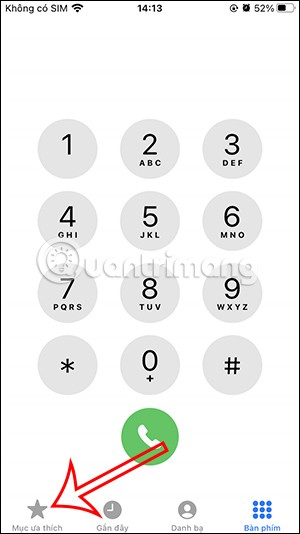

ステップ2:
携帯電話の連絡先を表示し、お気に入りの連絡先に追加したい連絡先をクリックします。次に、メッセージ、通話、ビデオの 3 種類から追加する連絡方法を選択します。
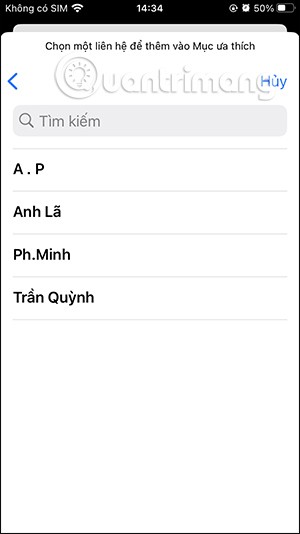
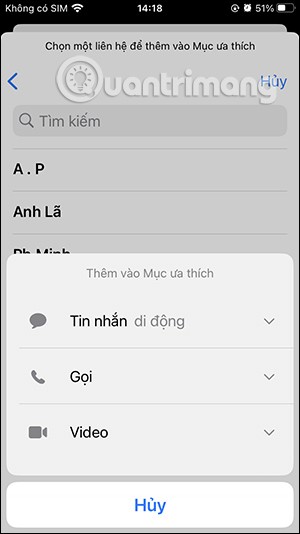
連絡タイプを選択すると、その方法で連絡する方法も選択することになります。
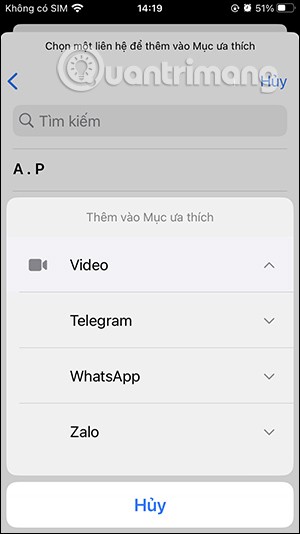
上記の操作を続けて実行すると、以下に示すように、お気に入りの連絡先が iPhone に取得されます。
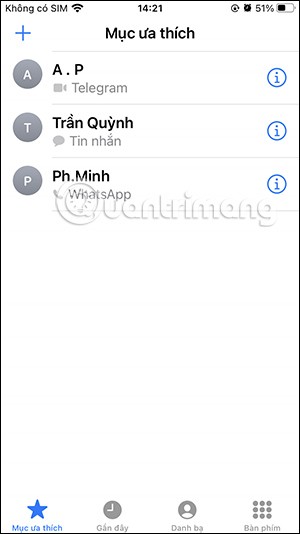
iPhoneでお気に入りの連絡先を編集する方法
ステップ1:
お気に入りの連絡先インターフェースで、右上隅の「編集」をクリックします。次に、このリストを変更するためのインターフェースを表示します。
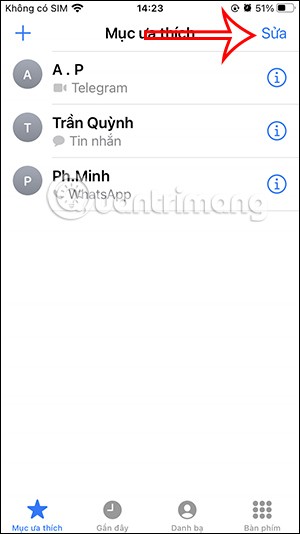
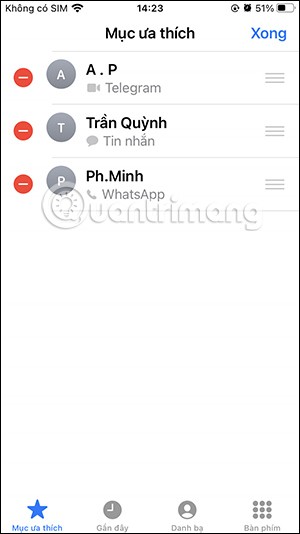
まず、連絡先を長押しして表示順序を好みに合わせて変更することで、お気に入りの連絡先の順序を変更できます。
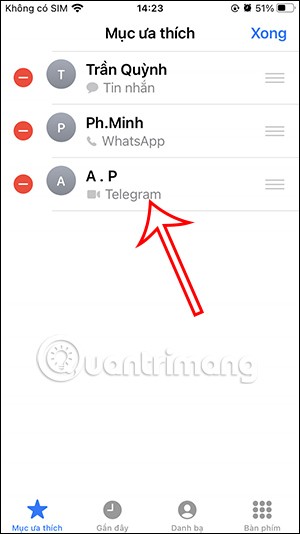
ステップ2:
お気に入りから連絡先を削除する場合は、赤い丸いアイコンをクリックし、「削除」をクリックします。
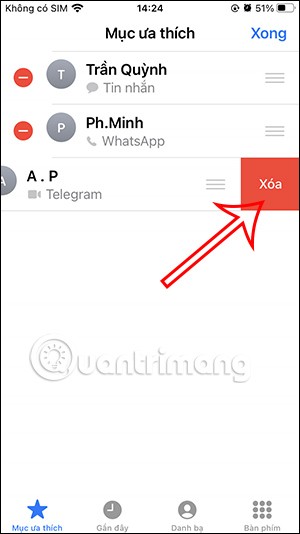
または、連絡先を右から左にドラッグして、「削除」を選択するだけです。
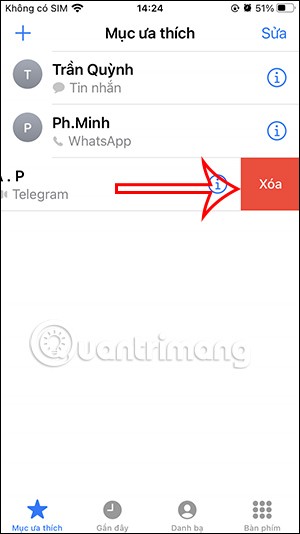
高価なSamsung Galaxyを、市場に出回っている他のスマートフォンと全く同じ見た目にする必要はありません。少し手を加えるだけで、より個性的でスタイリッシュ、そして個性的なスマートフォンに仕上げることができます。
iOS に飽きて、最終的に Samsung の携帯電話に切り替えましたが、その決定に後悔はありません。
ブラウザ上のAppleアカウントのウェブインターフェースでは、個人情報の確認、設定の変更、サブスクリプションの管理などを行うことができます。しかし、さまざまな理由でサインインできない場合があります。
iPhone で DNS を変更するか、Android で DNS を変更すると、安定した接続を維持し、ネットワーク接続速度を向上させ、ブロックされた Web サイトにアクセスできるようになります。
「探す」機能が不正確になったり、信頼できなくなったりした場合は、いくつかの調整を加えることで、最も必要なときに精度を高めることができます。
携帯電話の最も性能の低いカメラがクリエイティブな写真撮影の秘密兵器になるとは、多くの人は予想していなかったでしょう。
近距離無線通信は、デバイス同士が通常数センチメートル以内の近距離にあるときにデータを交換できる無線技術です。
Appleは、低電力モードと連動して動作する「アダプティブパワー」を導入しました。どちらもiPhoneのバッテリー寿命を延ばしますが、その仕組みは全く異なります。
自動クリックアプリケーションを使用すると、ゲームをプレイしたり、デバイスで利用可能なアプリケーションやタスクを使用したりするときに、多くの操作を行う必要がなくなります。
ニーズに応じて、既存の Android デバイスで Pixel 専用の機能セットを実行できるようになる可能性があります。
修正には必ずしもお気に入りの写真やアプリを削除する必要はありません。One UI には、スペースを簡単に回復できるオプションがいくつか含まれています。
スマートフォンの充電ポートは、バッテリーを長持ちさせるためだけのものだと、多くの人が考えています。しかし、この小さなポートは、想像以上にパワフルです。
決して効果のない一般的なヒントにうんざりしているなら、写真撮影の方法を静かに変革してきたヒントをいくつか紹介します。
新しいスマートフォンを探しているなら、まず最初に見るのは当然スペックシートでしょう。そこには、性能、バッテリー駆動時間、ディスプレイの品質などに関するヒントが満載です。
他のソースからiPhoneにアプリケーションをインストールする場合は、そのアプリケーションが信頼できるものであることを手動で確認する必要があります。確認後、アプリケーションはiPhoneにインストールされ、使用できるようになります。












